Dead Space Remake でレイ トレーシングを有効/無効にするにはどうすればよいですか?
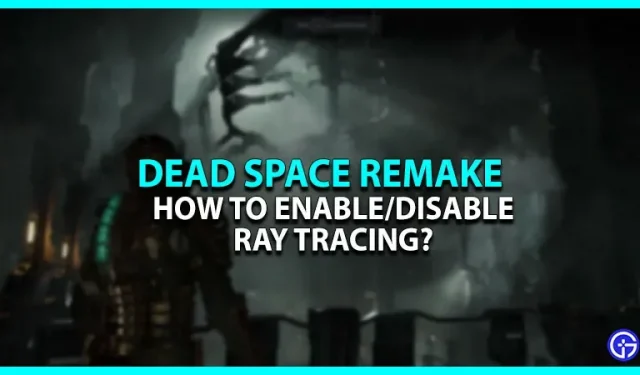
Dead Space Remake には、史上最も恐ろしいジャンプ スケアがいくつか収録されています。あまりのリアルさに思わず席から飛び上がりそうになります。レイ トレーシングを使用すると、このような視覚効果をさらに向上させることができます。知らない人のために説明すると、レイ トレーシングにより、ゲーム環境内のオブジェクトの照明と影の品質が向上し、よりリアルになります。うっとりですよね?幸いなことに、Dead Space Remake は、サポートされているデバイスでレイ トレーシング機能をサポートしています。ただし、ゲームメニューにはこれ専用のボタンはないようです。心配しないでください。このガイドが役に立ちます。このガイドを最後まで読んで、レイ トレーシングを有効または無効にする方法を学習してください。
Dead Space Remake でレイ トレーシングを有効/無効にする方法
レイ トレーシングを有効にして、このゲームの超リアルなグラフィックスを楽しむ方法は次のとおりです。
- ゲーム内設定に移動します。
- そこから、「ディスプレイとグラフィックス」オプションに入ります。
- 先に進み、[アンビエント オクルージョン] オプションまで下にスクロールします。
- レイ トレーシングを有効にしたい場合は、RTAO (レイ トレーシング アンビエント オクルージョン) に切り替えます。
- 逆に、アンビエント オクルージョンを無効にしてレイ トレーシングを無効にすることもできます。
- その他のアンビエント オクルージョン オプションには、SSAO (Advanced Screen-Space AO) があります。
Dead Space Remake には、パフォーマンス モードと品質モードを含む 2 つのグラフィック モードがあります。ここで、レイ トレーシングは、Dead Space Remake で高品質グラフィックス モードが有効になっている場合にのみサポートされることに注意することが重要です。
高品質グラフィックス モードを有効にする方法は次のとおりです。
- 「設定」>「ディスプレイとGUI」に進みます。
- 次に、グラフィックス モードをパフォーマンス モードからグラフィックス モードに切り替えます。
- パフォーマンスモードでは60fpsのゲーム体験をお楽しみいただけます。ただし、これにはグラフィックの詳細などとの妥協が伴います。
- 一方、品質モードではリアルなゲームプレイを楽しむことができますが、フレーム レートは 30fps に制限されます。
したがって、Dead Space Remake でレイ トレーシングを有効にする前に、少なくとも 1 回グラフィックス モードを確認することをお勧めします。
ここでは、Dead Space Remake でレイ トレーシングを有効にする方法についてすべて説明します。ここにいる間に、他の Dead Space Remake ガイドもぜひチェックしてください。
コメントを残す